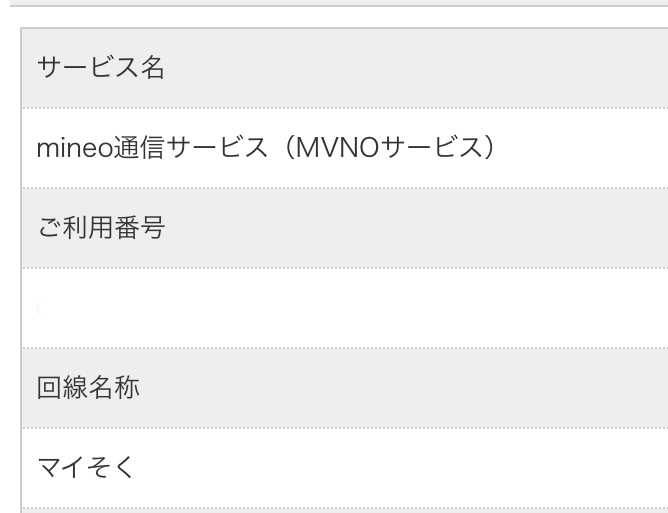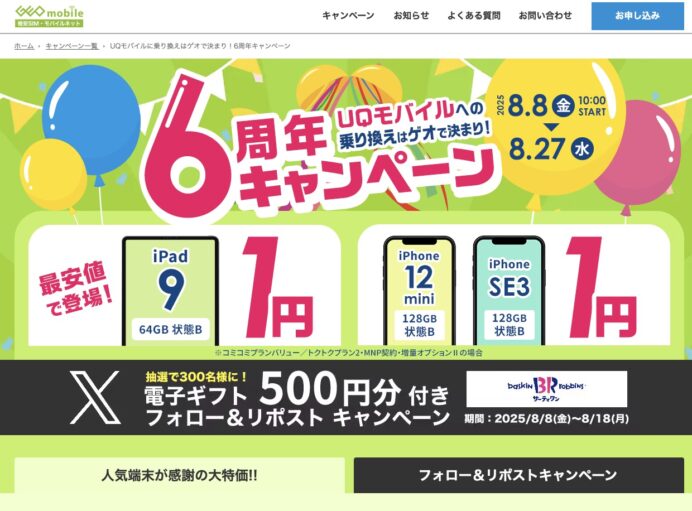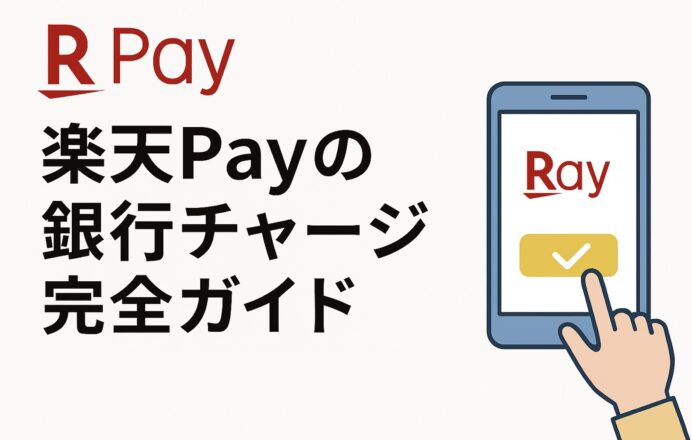iPhone動画データ管理の重要性と基本ポイント
iPhoneで動画を撮影する機会が増えると、ストレージの圧迫やデータの整理が大きな悩みの種になります。特に4Kや高フレームレートの動画は容量が大きく、撮影を続けるとすぐに容量不足になりやすいです。また、バックアップが不十分だと大切な思い出が失われるリスクもあります。そこで、iPhone動画データを効率的に管理するための基本ポイントを押さえることが重要です。クラウドサービスや外部ストレージの活用、定期的な整理・圧縮を組み合わせることで、容量不足を防ぎつつ、安全にデータを保管できます。
iPhone動画データ管理でよくある悩み
iPhoneで動画を撮影している人がよく直面する悩みの一つは、ストレージ不足です。動画の画質が高いほどデータ容量は大きくなり、長時間撮影するとあっという間にiPhoneの空き容量を圧迫します。さらに、撮影した動画が複数のアルバムやアプリに散らばり、整理ができていないことも多いです。また、バックアップ方法が分からず、端末の故障や誤操作によるデータ消失への不安を抱えるケースも少なくありません。こうした悩みは、クラウドや外部ストレージ、編集・圧縮を組み合わせることで効率的に解決可能です。
ストレージ容量不足の対策方法
iPhoneのストレージ容量が不足すると、新しい動画やアプリの保存ができず、動作も重くなってしまいます。これを防ぐには、まず不要な動画や写真を整理することが基本です。その上で、クラウドサービスや外部ストレージを活用してデータを移動させる方法が有効です。さらに、撮影モードや解像度を調整して容量を抑える工夫もポイントです。定期的に容量チェックを行い、保存方法を工夫することで、iPhoneで快適に動画撮影を続けることができます。
iCloud写真でのバックアップ活用法
iCloud写真を使うと、iPhone上の動画や写真を自動でクラウドに保存し、デバイスのストレージを節約できます。設定から「iCloud写真」をオンにし、「iPhoneのストレージを最適化」を選ぶと、端末には軽量化されたデータが残り、フル解像度の動画はクラウドに保存されます。これにより、容量不足を気にせず撮影を続けられます。また、必要に応じていつでもクラウドから元の画質でダウンロード可能なので、バックアップとアクセスを両立できます。
Googleフォト/Dropboxでのクラウド管理
iCloud以外にも、GoogleフォトやDropboxを利用することで動画データを効率的に管理できます。自動バックアップ機能をオンにすれば、撮影した動画がクラウドに送信され、端末の容量を圧迫しません。Googleフォトは無料・有料プランで容量を選べ、Dropboxはフォルダ整理や共有リンクの作成が簡単で家族や友人との共有にも便利です。クラウドを活用することで、iPhoneの容量不足やデータ紛失のリスクを減らし、快適に動画を管理できます。
外部ストレージやPCへのデータ移行方法
iPhoneの動画データを効率的に管理するためには、外部ストレージやパソコンへの移行が非常に有効です。これにより、iPhoneのストレージを空けつつ、大切な動画を安全に保存できます。外付けSSDやUSBメモリに移動すればオフラインでもデータを保管でき、クラウドに頼らずに長期保存が可能です。また、パソコンに定期的にバックアップすることで、デバイスの故障や紛失に備えられます。移行作業を習慣化することで、容量不足や管理の煩雑さを解消できます。
外付けSSD/USBメモリでの保存術
外付けSSDやUSBメモリを使えば、大容量の動画を手軽にiPhoneから移動して保存できます。LightningやUSB-C接続に対応したデバイスを選び、iPhoneの「ファイル」アプリや専用アプリを使ってコピーします。保存先をフォルダごとに整理することで、撮影日やイベント別に動画を管理でき、必要なデータをすぐに取り出せます。また、オフラインで保管できるため、クラウドに依存せず安全にバックアップすることが可能です。
パソコンへの定期バックアップ手順
パソコンへの定期バックアップは、iPhone動画の安全な管理に欠かせません。USBケーブルやAirDropで動画をパソコンにコピーし、外付けハードディスクに保存するのが基本です。保存フォルダを日付やイベントごとに整理しておくと、後で探しやすく便利です。また、バックアップは定期的に行うことで、万が一の端末トラブルや誤操作によるデータ消失のリスクを最小限に抑えられます。習慣化することで管理も簡単になります。
編集や圧縮で容量を節約する方法
iPhoneで撮影した動画は高画質であるほど容量を大きく消費します。そのため、編集や圧縮を活用して容量を節約することが重要です。不要なシーンをカットすることでファイルサイズを削減でき、動画の内容もスッキリします。また、解像度や形式を最適化することで画質を保ちながら容量を抑えられます。専用の編集アプリや圧縮ツールを組み合わせることで、iPhoneのストレージを効率的に管理しつつ、動画の利便性や見栄えを高めることができます。
動画の形式・解像度の最適化ポイント
動画の保存形式や解像度を適切に設定することで、容量を大幅に節約できます。HEVC(H.265)形式は高画質を維持しながらファイルサイズを小さくでき、MP4も互換性が高く便利です。解像度は用途に合わせて選ぶことが大切で、SNS投稿なら1080p、テレビで視聴する場合は4Kなど目的に応じて使い分けます。これにより、iPhone内の動画管理が容易になり、容量不足を防ぎながら快適に動画を利用できます。
不要シーンのカットや圧縮アプリの活用
動画には撮影中に不要なシーンが含まれることが多く、これをカットするだけでも容量を大きく削減できます。iMovieやCapCut、LumaFusionなどのアプリを活用すると、簡単にトリミングやカットが可能です。さらに圧縮アプリを使えば、ビットレートや解像度を調整してファイルサイズを小さくでき、ストレージを効率的に管理できます。編集と圧縮を組み合わせることで、画質を維持しつつ容量を節約し、快適に動画を楽しむことができます。
まとめ:iPhone動画データ管理のコツ
iPhoneで快適に動画撮影や保存を続けるためには、クラウド・外部ストレージ・編集・圧縮を組み合わせて管理することが重要です。これにより容量不足を防ぎ、大切な動画データを安全に保管できます。また、定期的な整理やバックアップを習慣化することで、いつでもスムーズに動画を取り出せる状態を維持できます。今回紹介した方法を実践すれば、iPhone動画の管理が効率化され、撮影・保存・共有のすべてを快適に行えるようになります。
定期的なバックアップと整理を習慣化
iPhoneの動画データを安全に管理するためには、定期的なバックアップと整理が欠かせません。撮影した動画をクラウドやPC、外部ストレージにこまめに移動し、不要なデータは削除することで、ストレージの圧迫を防げます。これを習慣化することで、容量不足による撮影制限やデバイスの動作遅延を防ぎ、万が一のデータ消失にも備えられます。定期管理をルーティン化することが動画管理の基本です。
クラウド+外部ストレージの組み合わせが最強
クラウドサービスと外部ストレージを組み合わせると、iPhone動画の管理効率が大幅に向上します。クラウドは自動バックアップや遠隔アクセスが便利で、外部ストレージは大容量のオフライン保存に最適です。両方を併用することで、容量不足やデータ消失のリスクを最小限に抑えられ、安心して動画を撮影・保管できます。用途や状況に応じた使い分けが管理のコツです。
編集・圧縮を活用して快適な管理を実現
撮影した動画は編集や圧縮を活用することで、容量を抑えつつ見栄えを向上させることができます。不要シーンのカットや形式・解像度の最適化を行うことで、iPhoneのストレージを効率的に利用できます。また、圧縮アプリを活用すれば、高画質を維持しながらファイルサイズを削減でき、クラウドや外部ストレージへの保存もスムーズになります。編集と圧縮を習慣化することで、快適な動画管理環境が整います。